Estás listo para llevar tus habilidades en Microsoft Access al siguiente nivel. Una habilidad esencial en la gestión de bases de datos es realizar cálculos dentro de formularios. En este tutorial, te mostraré cómo calcular eficazmente el precio total a partir de varias reservas, de manera que tu base de datos no solo sea dinámica, sino también útil. Vamos a ver los pasos individuales sin más preámbulos.
Principales conclusiones
- Aprender a usar consultas SQL en Access para realizar cálculos.
- Entender la integración de cálculos en formularios.
- Diseñar formularios amigables para el cálculo de precios.
Guía paso a paso
Para calcular el total en Access, sigues los pasos que te detallaré aquí.
1. Crear formulario
Primero debes asegurarte de que tu formulario esté preparado para las reservas. Es importante que estén presentes todos los campos necesarios. Aquí puedes indicar los asientos reservados y los precios correspondientes.
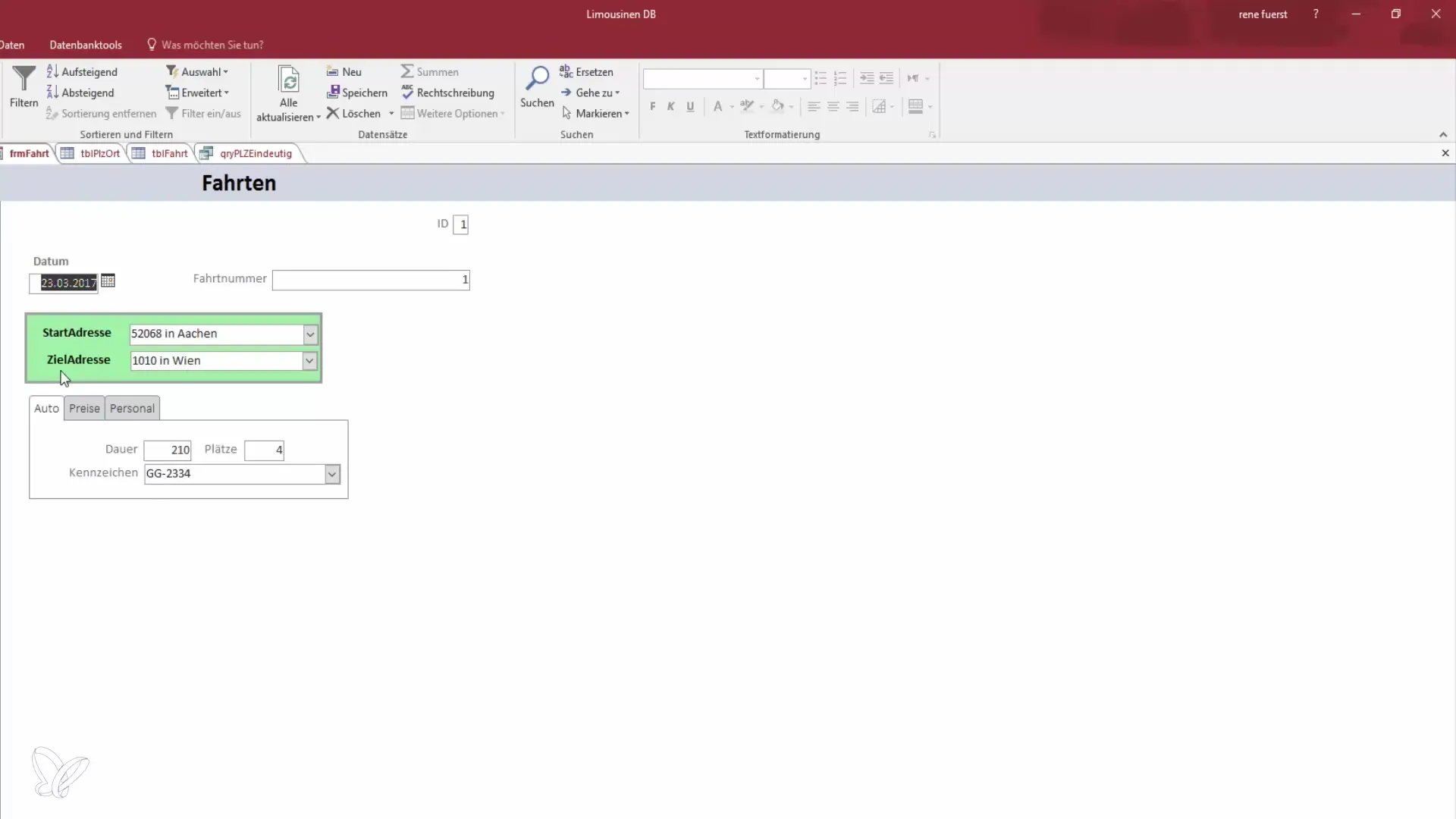
2. Verificar precio
Verifica el precio que se indica para la reserva. Por ejemplo, el precio para una persona es de 20 €. Este es un paso crucial, ya que debes saber que el precio debe ajustarse para varios asientos. Si cuatro personas reservan, el precio definitivamente será más alto.
3. Usar consulta SQL para cálculos
Para calcular el precio total, utilizamos una consulta SQL. Cambia al modo de diseño de tu formulario y selecciona el área para el total. Aquí es donde ingresarás el cálculo.
4. Ajustar controles
Debes asegurarte de que los controles se ajusten adecuadamente. Elimina elementos innecesarios y agrega los asientos reservados junto con el precio total. No olvides nombrar los campos correctamente para que el cálculo sea claro.
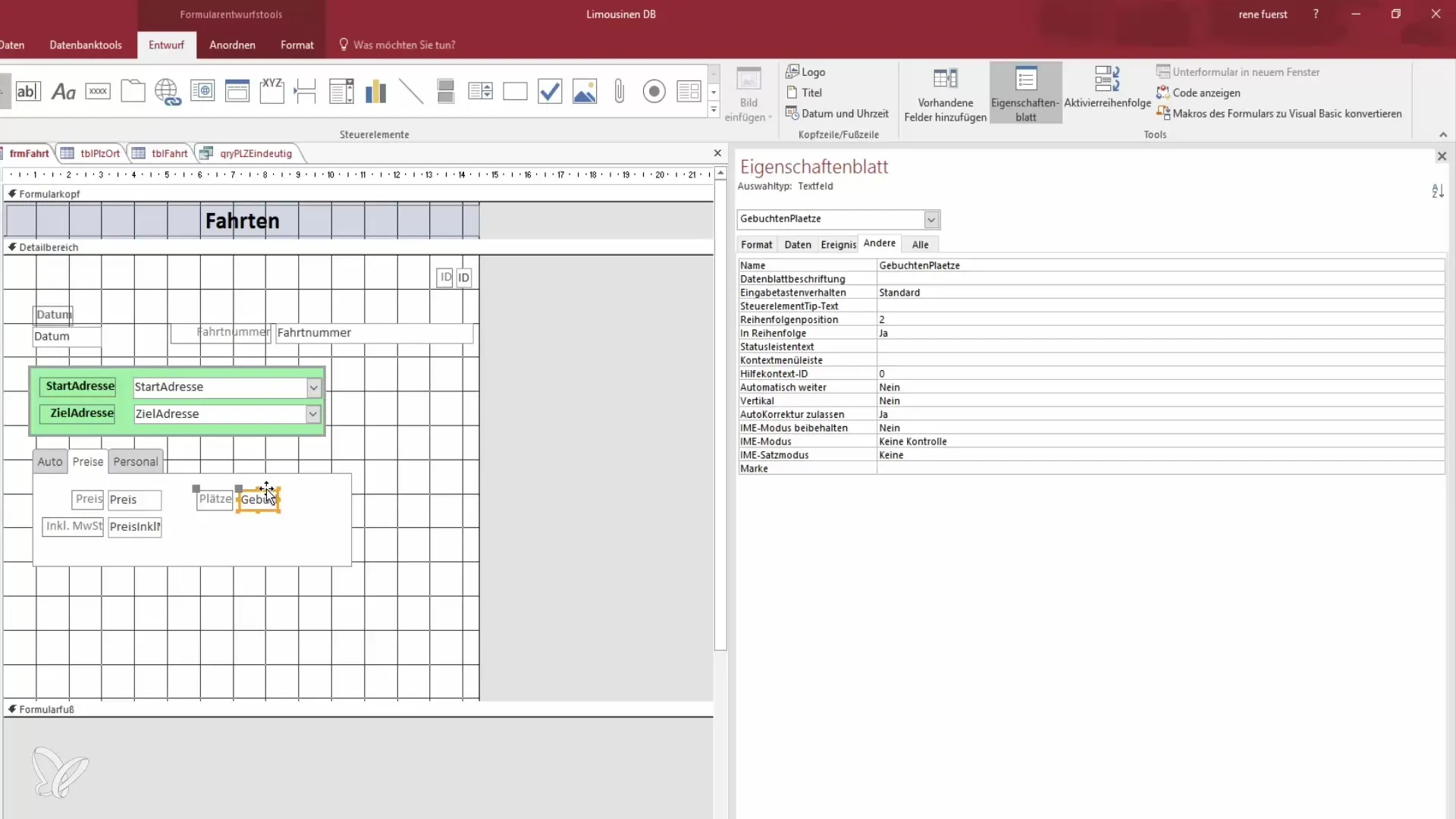
5. Calcular precio total
Ahora es el momento de calcular el precio total. En este paso, debes multiplicar el precio por un asiento por el número de asientos reservados. Usa la sintaxis con corchetes para recuperar los valores correctamente.
6. Ajustar formato
El formato para el precio total debe establecerse como formato de moneda. Esto dejará claro que se trata de cantidades de dinero y mejorará la facilidad de uso.
7. Cambiar vista y probar
Cambia de nuevo a la vista para ver cómo se calcula el precio total. Selecciona diferentes opciones y observa cómo cambian dinámicamente los totales.
8. Incluir IVA
Si deseas mostrar los precios totales incluyendo IVA, deberás ajustar tu consulta SQL. Asegúrate de usar el precio incluido el IVA como base para tu cálculo.
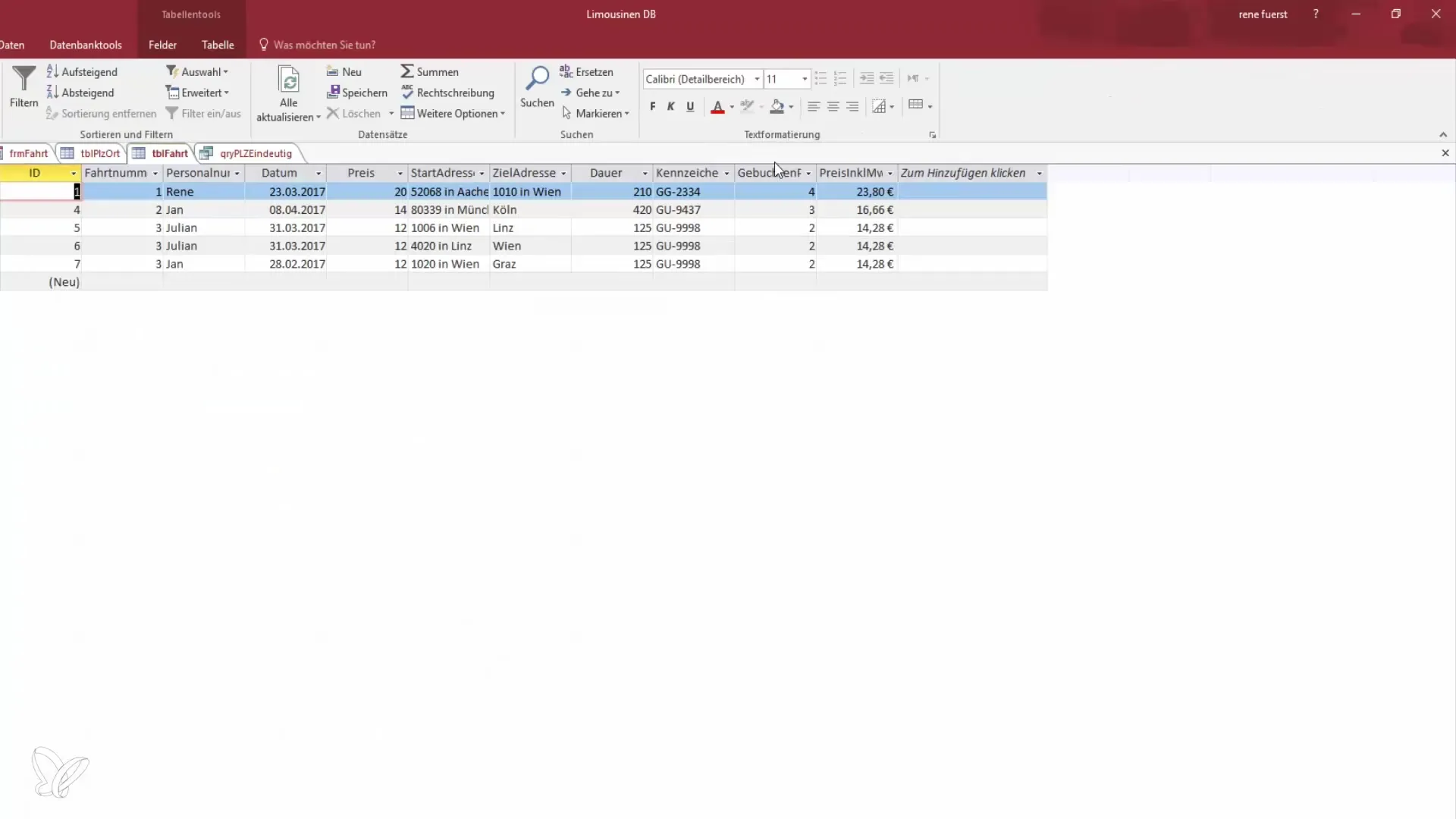
9. Revisión final
Revisa todas las entradas y asegúrate de que los cálculos sean correctos. Cambia el número de asientos y observa si el precio total se ajusta adecuadamente.
Resumen – Conviértete en un héroe de los datos: calcular el total en Access
En este tutorial has aprendido cómo calcular eficientemente los totales en Microsoft Access. Con consultas SQL y el uso correcto de formularios, el cálculo de precios se convierte en un juego de niños. Ahora tienes las herramientas para hacer tu base de datos aún más útil y mejorar la interacción del usuario.
Preguntas frecuentes
¿Qué es SQL en Access?SQL significa Structured Query Language y se utiliza para consultar y manipular datos.
¿Cómo puedo calcular el precio total de manera dinámica en Access?Al crear una consulta SQL y usar la multiplicación con el número de asientos, puedes calcular el precio total de manera dinámica.
¿Puedo realizar otros cálculos en Access?Sí, también puedes sumar, restar o dividir utilizando las operaciones SQL correspondientes.
¿Cómo formateo las salidas en Access como montos monetarios?Debes establecer el formato del control en moneda para que el monto se muestre claramente como dinero.


